Sådan lærer du Siri at udtale navne, det ikke kan blive rigtigt
Miscellanea / / February 16, 2022
Siri er Apples intelligente assistent, men nogle gange udtaler eller forstår den navne forkert. Den misforståelse fører til frustration og nogle gange grimt sprog. Det behøver det ikke at komme til. Siri kan lære, men du skal sende den til skolen.
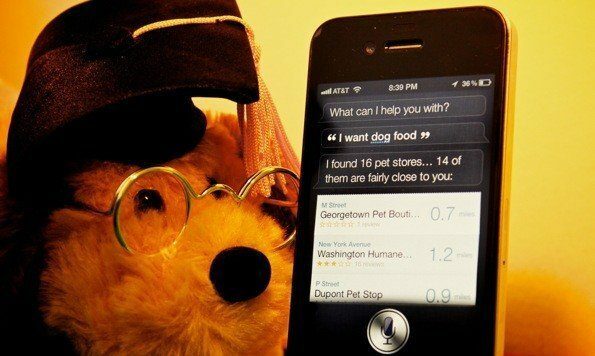
Sådan siger du det ikke
Når du hører Siri udtale et navn forkert, så prøv at rette det med det samme. Fortæl det"Sådan siger man det ikke.”
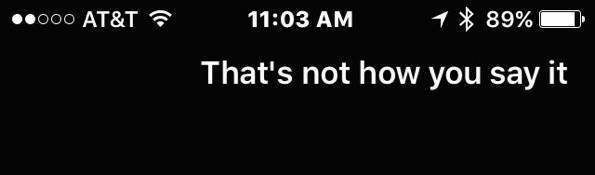
Siri vil så spørge "Hvordan udtaler man navnet?”
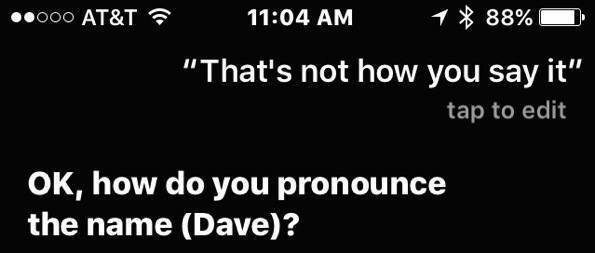
Så vil den lytte efter din udtale. Når den har hørt navnet, vil den takke dig for rettelsen. Den tilbyder derefter tre eksempler baseret på, hvad den har hørt. Lyt til alle tre og vælg den korrekte udtale.
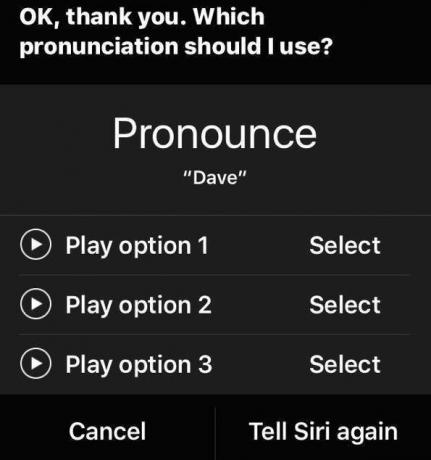
Hvis Siri stadig tager fejl, så vælg Fortæl Siri igen. Efter et par gange er det sandsynligt, at det bliver rigtigt.
Sådan siger du det
Når du træne Siri på iPhone, kan det stadig ikke få det rigtigt. Det er rigtigt, hvis din accent er lidt svær at forstå. Du kan hjælpe Siri ved at give den den fonetiske udtale af navnet. For eksempel har jeg en ven, der hedder Peony, men hendes navn udtales "penny".
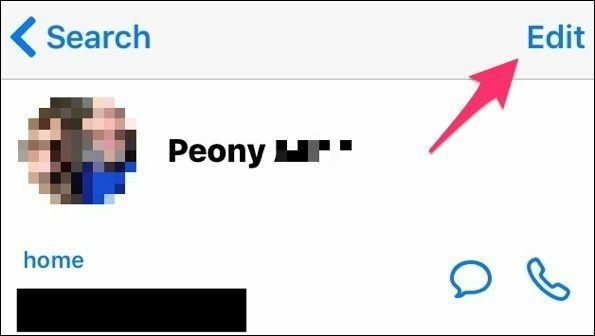
Siri roder altid det her sammen. Du kan tilføje et fonetisk navn på enhver enhed. På iPhone skal du vælge kontakten og vælge Redigere. Rul derefter ned til bunden og tryk tilføje felt. Derfra kan du vælge et fonetisk fornavn eller efternavn, afhængigt af hvilket navn Siri har problemer med at udtale.

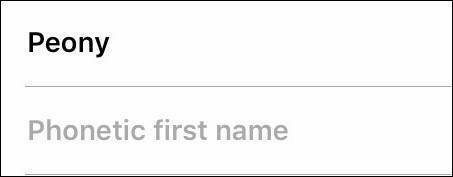
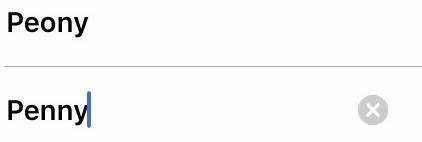
Siri forstår ordet penny ret godt, men jeg kunne også sætte "pen e" ind.
Ikke sikker på, hvordan man udtaler det? Tjek vores guide til hjemmesider for at udtale navne korrekt (inklusive fonetiske stavemåder).
Brug et kaldenavn eller en titel
Siri er stædig, og til sidst bliver du måske nødt til at give efter for udtalen. Det er her et kaldenavn kommer ind. Ligesom at tilføje et fonetisk navn, rediger kontakten og vælg tilføje felt. Rul ned til bunden, og du vil se Kaldenavn. Det er her, du kan give personen et lidt andet navn uden at ændre de originale kontaktoplysninger.
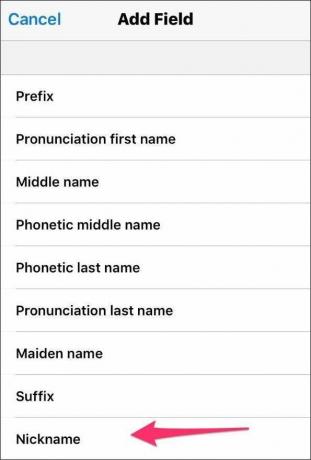
Sammen med et kaldenavn kan en jobtitel hjælpe Siri med at finde det navn, du ønsker. Det felt er også tilgængeligt i tilføje felt afsnit. Dette behøver ikke at være titlen på deres visitkort. Brug feltet til, hvordan du kan ringe til kontakten. Jeg har min revisor, husholderske og frisør på det felt.
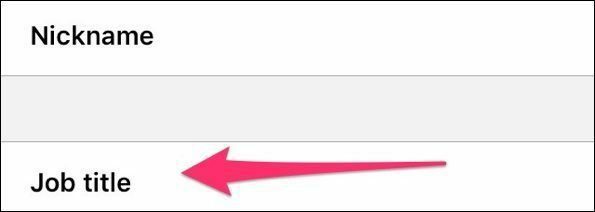
Hav det sjovt! Jeg bruger nogle gange kaldenavne til at udtrykke min mening om nogle kontakter. jeg er en Doctor Who fan, så jeg udnævner min ægtefælle til ledsageren. Det lyder bedre at sige 'Ring venligst til ledsageren.'
Bliv pårørende
Et af felterne i hver kontakt er beslægtet navn. Dette er afsnittet, hvor du angiver, hvordan kontakter er relateret. Dette lader dig bede Siri om at "ringe til mor", når du fortæller Siri, hvem din mor er. For at konfigurere dette skal du vælge en kontakt og trykke på Redigere. Rul ned og vælg tilføje relateret navn.

Tryk på relationsbeskrivelsen i venstre side (i dette eksempel mor). iOS vil give dig en liste over potentielle relationer som mor eller partner. Hvis ingen af disse passer, kan du tilføje en brugerdefineret etiket.
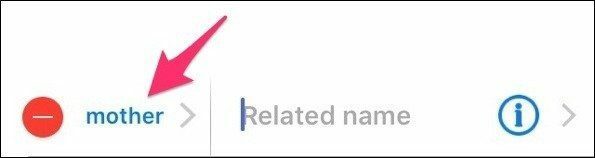
Når du har valgt relationen, skal du trykke på den cirklede jeg og find den person, der passer til den beskrivelse. I dette tilfælde vælger jeg min mor. Hvis det hele ser korrekt ud, skal du trykke på udført. Fra da af kan du henvise til denne person ved den primære kontakts relation til denne person, som "ring til min ægtefælle" eller "ring til min bror."
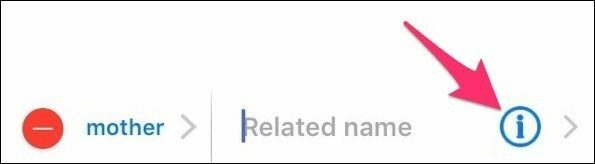
Med nogle få løsninger og træning kan du lære Siri at forstå og nogle gange endda udtale et navn.
Sidst opdateret den 3. februar, 2022
Ovenstående artikel kan indeholde tilknyttede links, som hjælper med at understøtte Guiding Tech. Det påvirker dog ikke vores redaktionelle integritet. Indholdet forbliver upartisk og autentisk.

Skrevet af
Jeg har en passion for at hjælpe mennesker med at få teknologi til at fungere. Til mit daglige arbejde ejer jeg en computerreparationsvirksomhed i Lawrence, Kansas. Med udgangspunkt i min supportbaggrund fokuserer jeg på praktisk teknologi fra brugerperspektivet. Jeg nyder det hele: Android, Chrome OS, iOS, MacOS, Windows og alt derimellem.



